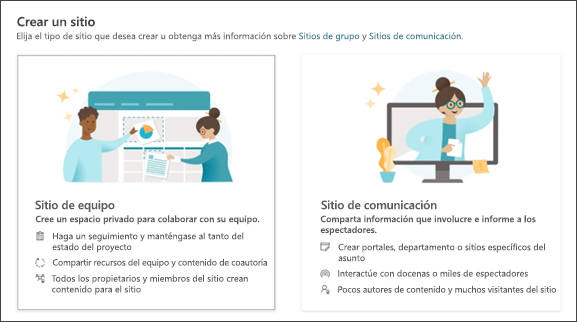Crear un sitio de comunicación en SharePoint
Se aplica a
Con SharePoint en Microsoft 365 puede crear un sitio de comunicación de SharePoint para compartir noticias, informes, estado y otra información en un formato visualmente atractivo. Los sitios de comunicación tienen capacidad de respuesta y se pueden ver desde cualquier lugar y en cualquier dispositivo.
Notas:
-
Al crear un sitio de comunicación, no se crea un grupo de Microsoft 365.
-
Parte de la funcionalidad se introduce gradualmente para las organizaciones que han configurado las opciones de versión dirigida en Microsoft 365. Esto significa que es posible que todavía no pueda ver esta característica o que la vea con un aspecto diferente a como se describe en los artículos de ayuda.
¿Debo crear un sitio de comunicación o un sitio de grupo?
Use un sitio de comunicación para difundir información a un público amplio. Por lo general, con un sitio de comunicación, solo aporta contenido un pequeño conjunto de miembros y es un público mucho mayor quien lo consulta. Si desea colaborar con otros miembros de su equipo o con otros usuarios en un proyecto específico, la mejor opción es un sitio de grupo . Normalmente, con un sitio de grupo, la mayoría o todos los miembros pueden contribuir aportando contenido al sitio y solo pueden ver la información los miembros del equipo o del proyecto, así como determinadas partes interesadas.
Para obtener más información, consulta Cambiar de sitios de publicación a sitios de comunicación.
Pasos para crear un sitio de comunicación
-
Inicie sesión en Microsoft 365. Para obtener ayuda, consulte Dónde iniciar sesión en Microsoft 365 para empresas.
-
En la esquina superior izquierda de la página, seleccione el icono del iniciador de aplicaciones
-
En la parte superior de la página principal de SharePoint , haga clic en + Crear sitio y elija la opción Sitio de comunicación .
Notas:
-
Si su plan es asociar el nuevo sitio de comunicación a un sitio central de SharePoint, puede simplificar el proceso yendo primero al sitio central y haciendo clic en el vínculo Crear sitio en la esquina superior derecha. El nuevo sitio de comunicación se asociará automáticamente con ese sitio de concentrador.
-
Si no ve el vínculo + Crear sitio , es posible que la creación de sitios sin intervención del administrador esté deshabilitada en Microsoft 365. Póngase en contacto con la persona que administra Microsoft 365 de su organización para crear un sitio de grupo. Si es administrador de inquilinos, vea Administrar la creación de sitios en SharePoint para habilitar la creación de sitios sin intervención del administrador en su organización o Administrar sitios en el Centro de administración de SharePoint para crear un sitio desde el centro de administración de SharePoint en Microsoft 365.
-
-
Seleccione una plantilla, asigne un nombre al nuevo sitio de comunicación en el cuadro Nombre del sitio y agregue una descripción del sitio que permita a los usuarios conocer la finalidad del sitio.
-
Si está habilitado por su administrador, elija una clasificación del sitio en la sección Clasificación de sitios de grupo. Las opciones que se muestran pueden hacer referencia a información confidencial o al ciclo de vida de la información de su sitio.
-
Seleccionar un idioma para el sitio.
Para SharePoint Server 2019, el administrador del sistema debe habilitar e instalar paquetes de idioma para que esta opción esté disponible.
Precaución: Una vez que seleccione un idioma para el sitio y lo cree, no podrá cambiar el idioma más adelante.
-
Seleccione Crear sitio. El sitio se creará y aparecerá entre los sitios que está siguiendo. El sitio no heredará la configuración de permisos o la navegación de otros sitios. Para compartir su sitio de comunicación con otros usuarios, consulte Compartir un sitio.
Nota: Si la pantalla no coincide con las imágenes anteriores, significa que el administrador ha establecido la creación de sitios en la experiencia de creación de sitios clásica. Para obtener más información, vea ¿Qué versión de SharePoint estoy usando?
Pasos siguientes
Ahora que ha creado un sitio de comunicación, obtenga información sobre cómo puede personalizarlo y sacarle el máximo partido:
-
Personalizar las experiencias "modernas" en SharePoint Online
-
Aplicar y personalizar las plantillas de sitio de SharePoint
Ayuda para crear y agregar sitios